什么是Auto Shazam
想象一下:您正在收音机或商店里听音乐,却没有任何想法,直到您意识到播放的歌曲非常酷。 你拿出手机试图对其进行沙赞,但为时已晚——你在它结束之前抓住了它。 听起来有点熟?
它经常发生,但不一定是这样。 您可以将 Shazam 设置为自动查找在您身边自动播放的歌曲。 该功能称为 Auto Shazam,您可以在智能手机和桌面应用程序上使用它。
推荐:什么是Microsoft Defender应用程序
什么是Auto Shazam?
我们都知道 Shazam 的工作原理,那么 Auto Shazam 到底是什么? Auto Shazam 是一项 Shazam 功能,当您打开它时,它会自动识别您周围正在播放的音乐。
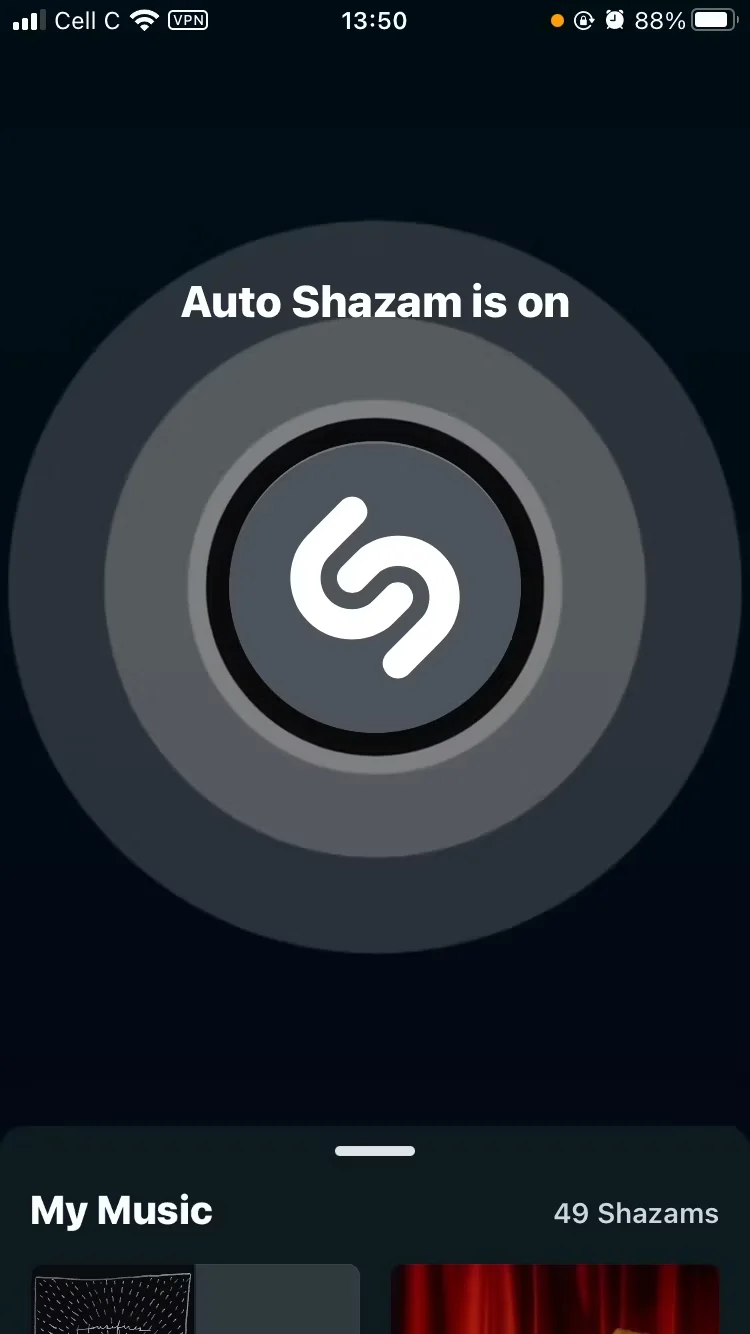
当您参加音乐活动或在听音乐时与朋友一起放松时,它会派上用场。 您只需打开 Auto Shazam 即可避免每次听到您喜欢的音乐时都需要从口袋里掏出手机和手动 Shazam 音乐。
请注意,这意味着 Shazam 将在后台运行,因此请确保您有足够的电池寿命或附近有充电器。
尽管 Shazam 如此受欢迎,但它并不是唯一可以识别您附近正在播放的音乐的应用程序。 还有其他音乐识别应用程序可以查找歌曲。 Auto Shazam 无疑是其出色的功能之一。 其他功能包括在 Apple Music 和 Spotify 上收听您的 Shazam 歌曲的能力。
如何在移动设备上使用自动 Shazam
现在我们知道 Auto Shazam 是什么,让我们看看它是如何工作的。 不过,这很简单——你只需要设置它,剩下的事情就交给应用程序来完成。 有两种方法可以做到这一点。 如果您有 iPhone,则可以从主屏幕进行操作。 或者,您可以直接在应用程序中打开 Auto Shazam。
如何从 iPhone 的主屏幕打开自动 Shazam
- 在手机上,轻触并按住应用程序抽屉中的 Shazam 应用程序。
- 轻敲 Auto Shazam 在弹出的列表中。 此操作将打开自动 Shazam 功能打开的 Shazam 应用程序。
如何在应用程序中打开自动 Shazam
- 打开 Shazam 应用程序。
- 点击并按住 Shazam 屏幕上的按钮。
要关闭自动 Shazam,只需打开 Shazam 应用程序并点击 Shazam 按钮。
要查看 Auto Shazam 发现的歌曲,请打开 Shazam 应用程序并向上滑动屏幕(如果您使用的是 iPhone)或轻点 图书馆 (如果您使用的是 Android)并查看 最近的 Shazam. 您的自动 Shazam 将按日期分组,并具有 Auto Shazam 标签。
如何在桌面上使用自动 Shazam
就像网络平台一样,Shazam 的桌面应用程序的使用频率可能不如移动应用程序。 出于显而易见的原因,在手机上对歌曲进行 Shazam 播放会更快、更容易。
即使您的计算机已经打开,导航到该应用程序也需要太多的点击。 当您启动它时,这首歌可能已经播放完毕。
话虽如此,如果您确实发现自己需要在计算机上使用 Auto Shazam,请按照以下步骤操作:
- 在您的计算机上打开 Shazam。
- 双击 Shazam按钮自动 Shazam。
您可以通过单击关闭 Auto Shazam 按钮。 请注意,Shazam 的网络平台没有自动 Shazam 功能。
使用 Auto Shazam 自动发现歌曲
Shazam 已经很容易使用,但 Auto Shazam 让发现音乐变得更加容易和方便。 它会按时找到歌曲,因此您不必在歌曲结束前争分夺秒地对它们进行 Shazam。
收听播放列表时使用 Auto Shazam,完成后只需将其关闭,以避免耗尽电池并找到您不感兴趣的歌曲。
